خوش آموز درخت تو گر بار دانش بگیرد، به زیر آوری چرخ نیلوفری را
ریست کردن کارت شبکه در ویندوز
آیا با گذشت زمان با مشکل کاهش سرعت اینترنت مواجه شده اید؟ بعید نیست که سیستم شما ویروسی شده باشد و همینطور Connection اینترنت شما به درستی کار نکند. شاید زمان آن رسیده باشد که برای رفع رجوع این مشکل کارت شبکه یا همان network adapter را باید ریست کنید که ما هم دقیقا قصد داریم همین کار را در این پست انجام دهیم.

ویندوز 10 و همین طور نسخ قبلی ویندوز دارای یک Utility یا ابزار خط فرمان با نام Netsh که مخفف Network Shell است که به کاربران این امکان را می دهد تا پیکربندی شبکه کامپیوتر را نمایش و یا تغییر دهند. برای استفاده از این دستور در Command Prompt نیاز است که CMD را با دسترسی در سطح Administrator اجرا کنید. پس روی دکمه Start کلیک راست کرده و از بین گزینه های موجود مانند تصویر زیر (Command Prompt (Admin را انتخاب کنید.
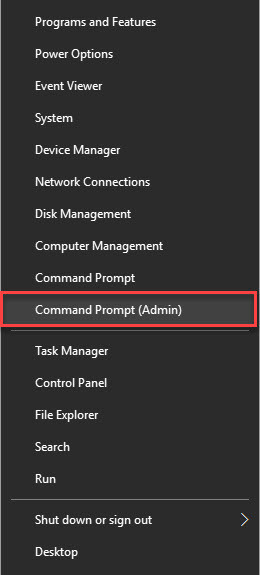
دوستان عزیز اگر با این تیپ عیب یابی و Trubleshooting مشکلات کامپیوتری و ویندوزی آشنایی ندارید ترجیحا از تکنسین کامپیوتر کمک بگیرید چون واقعیت قضیه این بخش برای کاربرانی مهارت نسبتا خوبی در تعمیرات ویندوز دارند در نظر گرفته شده است.
اکنون دستور زیر را در CMD وارد و Enter کنید.
این تنظیمات کلیه تنظیمات IPV4 یا همان IP ای که بصورت دستی برای کارت شبکه ست را شده را حذف می کند فقط توجه داشته باشید که برای تاثیر آن پس از اجرای دستور، باید سیستم را یکبار ریستارت کنید.
ترجیحا اگر از سرویسی استفاده نمی کنید بهتر است آن را غیرفعال کنید. چون از IPV6 استفاده نمی کنم در تنظیمات کارت شبکه همیشه تیک آن را غیرفعال می کنم ولی شما چنانچه تمایل به غیرفعال کردن آن به هر علتی ندارید می توانید با استفاده از دستور بالا کلیه تنظیماتی که توسط کاربر در مورد IPV6 صورت گرفته را ریست کنید. فقط پس اجرای دستور که در عرض یک ثانیه یا شاید هم کمتر انجام می شود، باید سیستم را یکبار ریستارت کنید.
Winsock Catalog به وضعیت clean state یا وضعیت خام برمی گرداند. پس از اجرای کلیه دستورات سیستم را ریستارت کنید تا اثرات در سیستم اعمال شوند.

ویندوز 10 و همین طور نسخ قبلی ویندوز دارای یک Utility یا ابزار خط فرمان با نام Netsh که مخفف Network Shell است که به کاربران این امکان را می دهد تا پیکربندی شبکه کامپیوتر را نمایش و یا تغییر دهند. برای استفاده از این دستور در Command Prompt نیاز است که CMD را با دسترسی در سطح Administrator اجرا کنید. پس روی دکمه Start کلیک راست کرده و از بین گزینه های موجود مانند تصویر زیر (Command Prompt (Admin را انتخاب کنید.
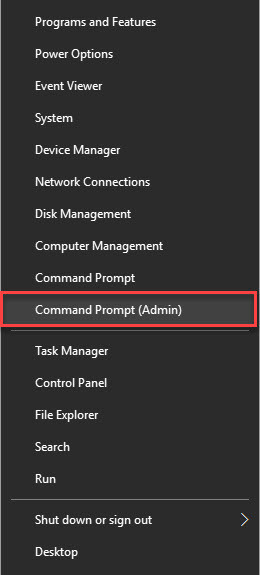
دوستان عزیز اگر با این تیپ عیب یابی و Trubleshooting مشکلات کامپیوتری و ویندوزی آشنایی ندارید ترجیحا از تکنسین کامپیوتر کمک بگیرید چون واقعیت قضیه این بخش برای کاربرانی مهارت نسبتا خوبی در تعمیرات ویندوز دارند در نظر گرفته شده است.
اکنون دستور زیر را در CMD وارد و Enter کنید.
netsh int ip reset
این تنظیمات کلیه تنظیمات IPV4 یا همان IP ای که بصورت دستی برای کارت شبکه ست را شده را حذف می کند فقط توجه داشته باشید که برای تاثیر آن پس از اجرای دستور، باید سیستم را یکبار ریستارت کنید.
netsh int ipv6 reset
ترجیحا اگر از سرویسی استفاده نمی کنید بهتر است آن را غیرفعال کنید. چون از IPV6 استفاده نمی کنم در تنظیمات کارت شبکه همیشه تیک آن را غیرفعال می کنم ولی شما چنانچه تمایل به غیرفعال کردن آن به هر علتی ندارید می توانید با استفاده از دستور بالا کلیه تنظیماتی که توسط کاربر در مورد IPV6 صورت گرفته را ریست کنید. فقط پس اجرای دستور که در عرض یک ثانیه یا شاید هم کمتر انجام می شود، باید سیستم را یکبار ریستارت کنید.
netsh winsock reset
Winsock Catalog به وضعیت clean state یا وضعیت خام برمی گرداند. پس از اجرای کلیه دستورات سیستم را ریستارت کنید تا اثرات در سیستم اعمال شوند.
مطالب مرتبط :
- رفع ارور Fix You’ll Need a New App to Open This Windowsdefender Link
- چگونه This PC را جایگزین Quick Access در File Explorer کنیم؟
- چگونه This PC را در Taskbar ویندوز Pin کنیم؟





شاهرخ ۱۳۹۷/۰۲/۲۱
درود بر شماببخشید سوالم بی ربط به موضوع است ولی چون جوابش خیلی خیلی برام مهمه با اجازه شما میپرسم
من یک نرم افزار میخواستم که وقتی نصب میشد یک آیکون به تسکبار اضافه میکرد و با اون آیکون میشد با یک کلیک کارت شبکه رو enable و disable کرد قبلا این نرم افزار رو دانلود و نصب کردم ولی ویندوزم پرید و پاک شد و چون اسم نرم افزار یادم رفته نمیدونم چیو در گوگل سرچ کنم وقتی این نرم افزار نصب میشد یک آیکون کوجک زرد رنگ به تسکبار اضافه میشد که مثل یه نمودار ستونی بود و سه ستون داشت که ستوناش به ترتیب بزرگتر میشد لطفا کمک کنید من خیلی به این نرم افزار نیاز دارم
با سپاس فراوان
۱۳۹۷/۰۲/۲۲
متاسفانه تا حالا با این برنامه برخورد نداشتم و اگر هم احیانا قبلا داشتم یادم نمیاد و اسمش رو هم نمیدونم چیهرضوان ۱۴۰۰/۰۸/۰۱
سلاموایرفای لب تاپم کار نمیکنه.
ویندوز رو عوض کردیم درست شد ولی باز بعد چند دفعه دیگه وای فای رو نمیبینم حتی در تنظیمات شبکه و حتی در لیست پاور شیل ویندوز (در لیست اداپتور های شبکه در تنطیمات شبکه اسمش هست)نیست.
یه بار ای پی ورزن ۴ و ۶ رو فعال و غیر فعال کردم درست شد بعد چند روز باز از کار افتاد.الان کارت شبکه رو ریست کردم ولی باز هم وای فای ندارم
لطفا راهنمایی کنین.
۱۴۰۰/۰۸/۰۱
سلام پیشنهادم اینه که درایور کارت شبکه وای فای رو آپدیت کنید. بر حسب مدل کارت شبکه وای فای، درایور مناسبش رو از اینترنت دانلود و نصب کنید.رضوان ۱۴۰۰/۰۸/۰۸
سلامکارت شبکه رو آپدیت کردم .دو روز خوب بود، ولی باز دوباره امروز وای فای رو نمیشناسه و اصلا کانکشن وای فای رو توی لیست شبکه نیست.
۱۴۰۰/۰۸/۰۸
سلام همین کار رو یه جوره دیگه هم انجام بدین. درایور موجود کارت شبکه وایرلستون رو کلا Uninstall کنید و بعد دوباره درایورش رو نصب کنید.ببینید مشکل برطرف میشه یا خیر
رضوان ۱۴۰۰/۰۸/۱۰
سلاماز اینکه راهنمایی میکنین ممنون
مشکلم برطرف نشد.(توی device manager کارت شبکه وای فای نبود)ک بتونم حدف یا آپدیت کنم با نرم افزارهای آپدیت اینکار و کردم.
ولی کار نمیکنه.
حدود ۸ ماه بود ک از لب تاپ استفاده نشده(به لب تاپ ضربه نخورده )و بعد ک چندبار استفاده کردم این مشکل بوجود اومده و یکی دوبار خود به خود درست میشد.
۱۴۰۰/۰۸/۱۰
سلاممن پیشنهادم اینه که یه بار ویندوزشو عوض کنید و بعد از نصب ویندوز اولین که انجام بدین این باشه درایورهای سیستم رو نصب کنید. اگر ویندوز 10 یا 11 نصب می کنید، ویندوز رو هم می توونید آپدیت کنید. ببینید هنوزم این مشکل رو دارین. چون یا ویندوزتون مشکل داره یا اینکه کارت شبکه وای فای لپ تاپ ایراد پیدا کرده(البته به نظر من).
محمود ۱۴۰۰/۱۰/۱۲
سلام متاسفانه این مشکل برا منم پیش اومدهخود به خود بخش اتصال به وای فای پنهون میشه و فقط حالت هواپیما رو نشون میده و کارت شبکه غیرفعال نشود داده میشه همه کار کردم درست نشده. یه مدتی کار میکنه بعد دوباره غیرفعال میشه باز بایستی سیستم رو ریستارت کرد تا قسمت وای فای نشون داده بشه.
جواد ۱۴۰۱/۰۲/۰۲
با سلام. من همین سه دستور که در cmd گفتید را اجرا کردم و مشکلم حل شد. خیلی تشکر میکنم.